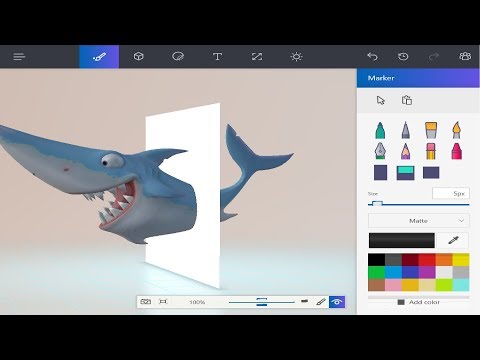
Садржај
викиХов је вики, што значи да је више чланака написало више аутора. Да би створили овај чланак, у његовом издавању и побољшању током времена учествовало је 27 људи, неки анонимни.Цитирано је 5 референци у овом чланку, они су на дну странице.
Мицрософт Паинт је могуће обрнути боје на слици. У оперативном систему Виндовс 7 Мицрософт Паинт је надограђен на верзију 6.1, што поједностављује процес обрнуте боје слике, али још увек мора знати како да је добро искористите. Имајте на уму да је за брзо функционисање најједноставнија пречица на тастатури ЦТРЛ + СХИФТ + ја или ЦТРЛ + И, зависно од верзије.
фазе
Метод 1 од 2:
Упознајте се са Виндовс 7 и новијим верзијама
- 3 Сачувајте слику. Сада када сте преокренули боје, сачувајте свој рад. одабрати фајл, затим притисните Сачувај као. У скочном прозору именовајте датотеку и одаберите формат снимања ако је потребно. Затим, након што одаберете где желите да га задржите, кликните запис. оглашавање
савет

- Да бисте дефинисали област у коју ћете инвертирати боје, можете одабрати правоугаони облик или слободан облик.
- Уместо да отворите слику у програму Паинт, можете прећи на слику на којој сте планирали да поништите боје и десним тастером миша кликнете на слику и изаберете Отвори са, а затим кликните на боја.
- Да бисте брзо отворили документ, користите пречицу на тастатури Цтрл + О.
- Најчешће кориштени формати слика су они који имају проширења bMP, ПНГ, jPG и јпг. Опште је правило да имате лагану слику и без губитка на квалитету, формату ПНГ је најзанимљивије. За фотографију је боље одабрати формат jPGали то ће изгубити квалитет. Да бисте слике поставили на интернет, препоручљиво је одабрати бољи софтвер за смањење величине датотека.
- Мала игра са којом се можете забавити, гледајући у своју слику у обрнутим бојама тридесет секунди, затим гледајући у чврсти зид у боји без ичега и брзо бисте требали видети своју оригиналну слику. Ова мала игра најбоље функционише са великим сликама и фотографијама.
- Знајте да помоћу пречица на тастатури ЦТРЛ + И (верзије пре Виндовс 7) или ЦТРЛ + СХИФТ + ја (Виндовс 7 и новија верзија), изводите исту операцију као да сте одабрали опцију Инверт боје.
- Пречица на тастатури ЦТРЛ + З омогућиће вам да откажете претходне радње, попут мале стрелице која је улево лево.
- Да бисте извршили тестове, изаберите неке слике на Интернету. Међутим, не заборавите да слике на Интернету нису нужно и без права. Све док их не покушате да им дате, продате или претварате се да сте аутор, можете се забавити на Паинт-у.
- Имајте на уму да постоје и други програми који могу радити исте радње на слици као и Паинт. Неки од ових софтвера могу имати боље резултате од Паинт-а.
- Када користите опцију одабрати, ако изаберете бесплатан образац уместо правоугаоног обликаБудите свјесни да ако се не вратите на почетну точку, софтвер ће се побринути за вас. Дакле, слободно довршите свој избор или узмите у обзир да одредите обод слике која ће имати обрнуте боје.
упозорења
- Имајте на уму да ако сте потражили Мицрософт Паинт и не можете га пронаћи, вероватно га није на рачунару. Рачунар треба да сарађује са Виндовс оперативним системом пре него што будете могли да користите Паинт. Међутим, постоје бесплатне и плаћене верзије сличног софтвера за остале оперативне системе. Понекад су чак и бољи од боје. Претражите Интернет како бисте добили идеју.
- Имајте на уму да ћете код верзије за Виндовс 7 требати у програму Паинт десним кликом на слику, а затим изабрати Инверт боје.
- Пажња! Након што сте преокренули боју, ако притиснете запис уместо Сачувај као срушићете оригиналну слику. Не чините то ако желите да задржите оригинал нетакнут. Марка Сачувај као да сачувате копију са изменама.
- Имајте на уму да ако држите тастере ЦТРЛ + И (или ЦТРЛ + СХИФТ + И), боје ће почети трептати и није добро предуго гледати слику. Ово вам може задати главобољу.
Неопходни елементи
- Слика за уређивање
- Мицрософт Паинт софтвер